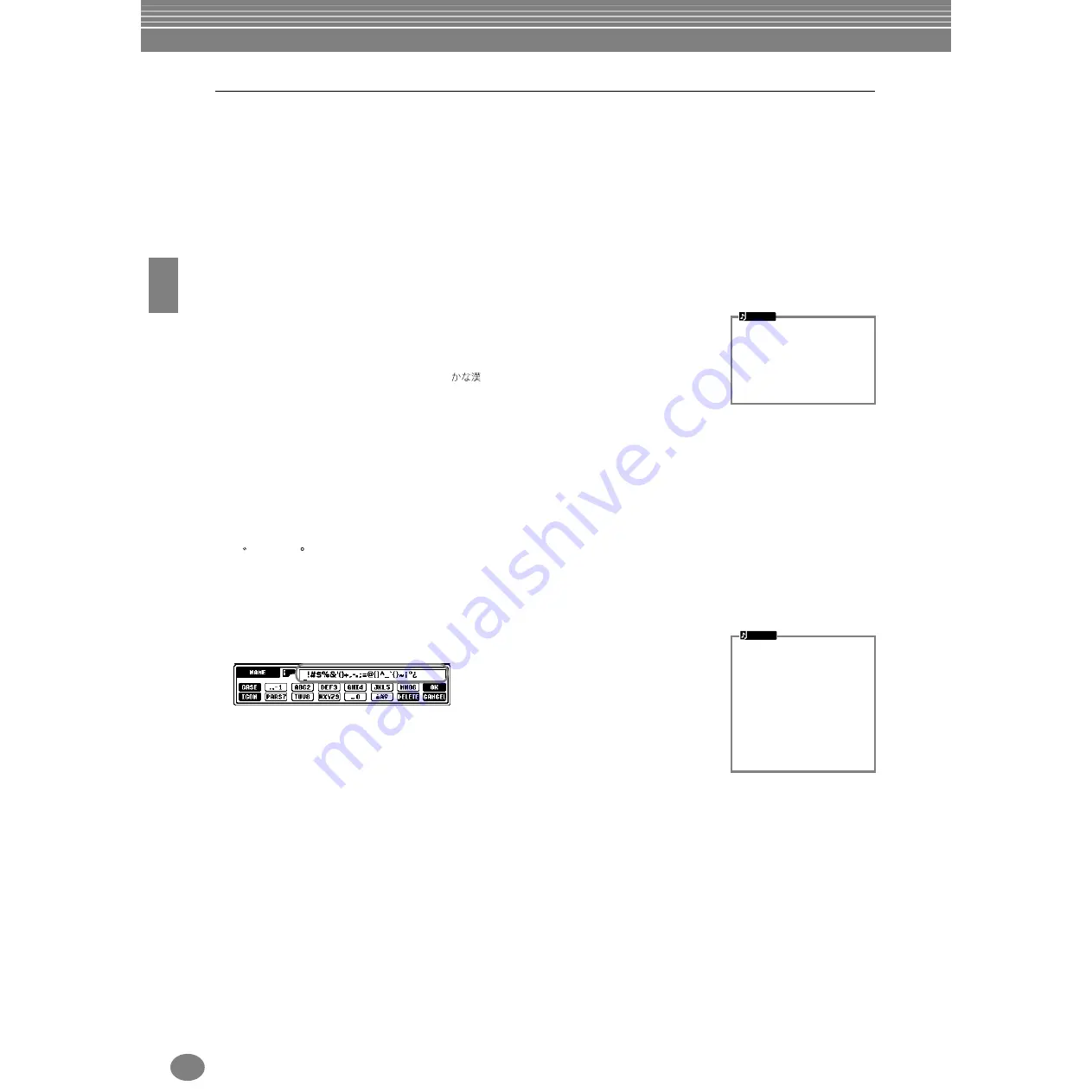
Grundfunktionen – Organisation Ihrer Daten
CVP-205/203
46
Eingabe von Zeichen
Die folgenden Anweisungen sollen Ihnen zeigen, wie Sie bei der Benennung Ihrer Dateien und Ordner die Zeichen eingeben
können. Die Eingabemethoden ähneln der Zeicheneingabe in Ihrem Mobiltelefon.
1
Bringen Sie den Cursor auf die gewünschte Position mit dem Datenrad [DATA ENTRY].
2
Drücken Sie die entsprechende Taste, [2
▲
] - [7
▲
] und [2
▼
]- [6
▼
], je nach dem Zeichen, welches Sie eingeben
möchten.
Jeder Taste sind mehrere Zeichen zugeordnet, und die Zeichen ändern sich mit jedem Tastendruck. Zur
endgültigen Eingabe des ausgewählten Zeichens bewegen Sie den Cursor weiter, oder drücken Sie eine andere
Taste zur Zeicheneingabe.
Wenn Sie versehentlich ein falsches Zeichen eingegeben haben, bewegen Sie den Cursor auf das Zeichen, das Sie
löschen möchten, und drücken Sie die Taste
[7
▼
] (DELETE)
. Wenn Sie eine ganze Zeile löschen möchten, drük-
ken und halten Sie die Taste
[7
▼
] (DELETE)
eine Weile lang gedrückt, oder drücken Sie die Taste
[8
▼
] (CANCEL)
.
Wenn der Cursor invertiert erscheint (markiert), wird nur der invertierte Bereich gelöscht.
3
Um den neuen Namen endgültig einzugeben, drücken Sie die Taste [8
▲
] (OK).
Um den Vorgang abzubrechen, drücken Sie die Taste
(CANCEL)
.
■
Konvertierung in „Kanji“ (japanische Sprache)
Folgendes gilt nur, wenn Sie die Taste „
(kana-kan)“ benutzen (in Japanisch).
Wenn die eingegebenen „Hiragana“-Zeichen invertiert dargestellt werden (markiert),
drücken Sie ein- oder mehrere Male die Taste
[ENTER]
, um die Zeichen in das pas-
sende Kanji zu konvertieren. Der invertierte Bereich kann mit dem Datenrad
[DATA
ENTRY]
eingestellt werden. Der konvertierte Bereich kann jetzt mit der Taste
[7
▼
]
(DELETE)
zurück zu „Hiragana“ geändert werden. Der invertierte Bereich kann sofort
gelöscht werden mit der Taste
[8
▼
] (CANCEL)
. Um die Eingabe abzuschließen, drük-
ken Sie die Taste
[8
▲
] (OK)
, oder geben Sie das nächste Zeichen ein. Um direkt „Hir-
agana“ einzugeben (ohne Umwandlung), drücken Sie die Taste
[8
▲
] (OK)
.
■
Eingabe von Sonderzeichen (Umlaute, Akzentzeichen, japanische Zeichen
„ “ und „ “)
Wählen Sie ein Zeichen, das zu einem Sonderzeichen geändert werden soll und
drücken Sie die Taste
[6
▼
]
(vor der endgültigen Eingabe).
■
Eingabe verschiedener Zeichen (Symbole)
Sie können die Markenliste mit der Taste
[6
▼
]
aufrufen, nachdem Sie durch Bewegen
des Cursors ein Zeichen eingegeben haben.
Bringen Sie den Cursor mit dem Datenrad
[DATA ENTRY]
auf das gewünschte Sym-
bol, und drücken Sie dann die Taste
[8
▲
] (OK)
oder
[ENTER]
.
■
Eingabe von Ziffern
Wählen Sie zuerst einen der folgenden Einträge aus: „A B C“ (Alphabet volle Größe),
„ABC“ „CASE“ (Großbuchstaben halbe Größe) und „case“ (Kleinbuchstaben halbe
Größe). Drücken und halten Sie dann die entsprechende Taste,
[2
▲
]
-
[7
▲
]
und
[2
▼
]
-
[5
▼
]
eine Weile lang gedrückt, oder drücken Sie sie mehrfach, bis die gewünschte
Ziffer ausgewählt ist.
Die folgenden Zeichen in hal-
ber Größe können beim
Benennen von Dateien und
Ordnern nicht verwendet wer-
den:
¥ \ / : * ? “ < > |
HINWEIS
Bei Zeichen, die nicht von
Sonderzeichen begleitet sind
(mit der Ausnahme von Kana-
Kan und Katakana, halbe
Größe), bewegen Sie den Cur-
sor auf das gewünschte
Zeichen mit dem Datenrad
[DATA ENTRY], und drücken
Sie dann eine der Tasten [6
▼
]
(OK) oder [ENTER].
HINWEIS
















































